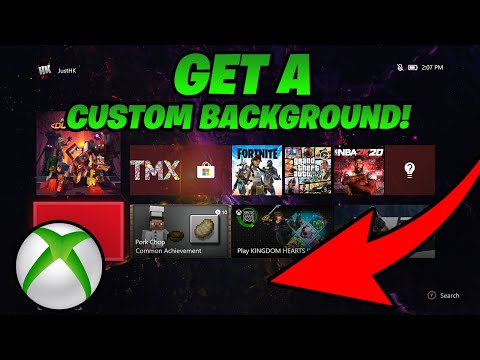
Inhoud
Het veranderen van de achtergrond op je Xbox One klinkt als iets ondergeschikts. Het is tenslotte slechts een achtergrond. Hoe belangrijk kan een verandering in je Xbox One-achtergrond eigenlijk zijn? Blijkt dat het essentieel is om je apparaten als een verlengstuk van je eigen persoonlijkheid te laten voelen.
Toen de Xbox One het voor het eerst boekte om planken op te slaan, kon je de achtergrond ervan niet aanpassen. Microsoft heeft de functie later toegevoegd en introduceerde kleuren, prestatiekunst en zelfs je eigen foto's in de mix. Het instellen of wijzigen van de achtergrond op je Xbox One is niet erg moeilijk. Beter nog, injecteert wat broodnodige persoonlijkheid in de software die op de Xbox One draait.

Hier ziet u hoe u uw Xbox One-achtergrond kunt wijzigen.
Voordat we beginnen
Voordat we beginnen, is er wat grondwerk dat u moet doen voor apps en foto's.
Zoek eerst een reserve-flashstation en sleep alle foto's die je als achtergrond op je Xbox One wilt gebruiken. Als u dit nu doet, voorkomt u dat u erop moet jagen met behulp van de nogal gecompliceerde DLNA-technologie die de app Media Player van de Xbox One gebruikt om afbeeldingen, muziek en video op uw Windows-pc te vinden.
Ten tweede moet je wat voorbereidend werk doen op je console. Ga met uw controller naar de Microsoft Store-winkel en zoek naar de Media Player-app. Naast dat je audio en video vanaf een externe opslag of een pc kunt afspelen, wordt de Media Player-app gebruikt om aangepaste achtergronden te laden via de app Instellingen op de Xbox One.
Als u geen internetverbinding hebt om de Media Player-app mee te installeren, kunt u een aangepaste achtergrondkleur instellen, maar geen aangepaste Xbox One-achtergrondafbeelding toevoegen.
Zorg er ten slotte voor dat u bent aangemeld bij uw Xbox-profiel en niet bij het profiel van iemand anders. Controleer de afbeelding, naam en gamertag van uw avatar in de linkerbovenhoek van uw scherm. Als je je naam en gamertag niet ziet, dubbeltik je op het gloeiende Xbox-logo op je controller en druk je op de A-knop van de avatar die je wel ziet. Vanuit het menu kun je overschakelen naar je profiel.
Verander je Xbox One achtergrond
Plaats je Xbox One-console met het Xbox-logo op je controller en plaats je Flash-drive vol met de afbeelding die je wilt gebruiken. Als u de Kinect-sensor gebruikt en deze correct is geconfigureerd, kunt u ook 'Xbox, aan' zeggen.
Merk op dat je je profiel moet selecteren wanneer je je Xbox One inschakelt, tenzij er maar één profiel beschikbaar is. Degenen met een Kinect-sensoropstelling op hun Xbox One zullen deze stap vrijwel zeker moeten overslaan, omdat Kinect gebruikers herkent en automatisch aanmeldt.
Druk tweemaal snel achter elkaar op het oplichtende Xbox One-logo om de Xbox-handleiding te openen. De Xbox-handleiding geeft je overal snel toegang tot je vrienden, prestaties, snappable apps en instellingen.

Ga naar het tandwiel onderaan het pop-upmenu voor de instellingen.

Selecteer in het venster Instellingen Alle instellingen. Als u deze optie selecteert, gaat u rechtstreeks naar de app Xbox One-instellingen.

Welkom bij de app Instellingen, hier kun je bijna alles over je console wijzigen. U kunt problemen oplossen die verbinding maken met netwerken, games delen met andere mensen op uw console en meer. kiezen personalisatie uit het menu met opties beschikbaar aan de linkerkant van je scherm.

kiezen Mijn kleur en achtergrond uit de lijst met opties aan de rechterkant van uw scherm.

kiezen Mijn achtergrond.

Hier kunt u de achtergrondachtergrond van uw Xbox One-achtergrondkleur of Xbox One-achtergrond selecteren. De eerste daarvan vereist niet dat je iets extra installeert of een flash-drive bij de hand hebt, Microsoft heeft een heleboel vooraf gekozen kleuren die al beschikbaar zijn in instellingen. Als je Achievement Art selecteert, ga je naar je Xbox Live-profiel om te kijken naar de vele verschillende achtergronden die je hebt gekregen met je prestaties. Deze optie vereist ook dat je een internetverbinding hebt, zodat deze afbeeldingen kan ophalen van je Xbox Live-profiel.
Ga je gang en plaats de flashdrive waar je je achtergronden voor had geladen. Er is een USB-poort aan de linkerkant van je Xbox One-console. Selecteer nu Aangepaste afbeelding.

Je Xbox One zou je naar de Media Player-app moeten brengen. Als het je flashstation detecteert, zie je het op het scherm. kiezen USB verwijderbare schijf.

Selecteer de afbeelding op uw flashstation die u wilt gebruiken als uw Xbox One-achtergrond.

Druk nu met de afbeelding geopend op Menu knop op uw controller. Het staat rechts van het Xbox-logo.
Selecteer nu Als achtergrond instellen in het pop-upmenu.

Wanneer u teruggaat naar het startscherm van Xbox One, ziet u de achtergrond die u zojuist hebt geselecteerd.



